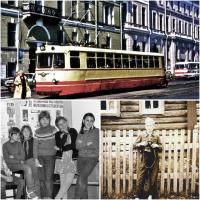Как на айфоне отправить фото в WhatsApp в режиме анимации: пошаговая инструкция
Это просто, но не совсем очевидно.

Помимо возможности делиться любимыми гифками WhatsApp также позволяет конвертировать видео и «живые фотографии» с iPhone в GIF-формат. Сделать это можно двумя способами.
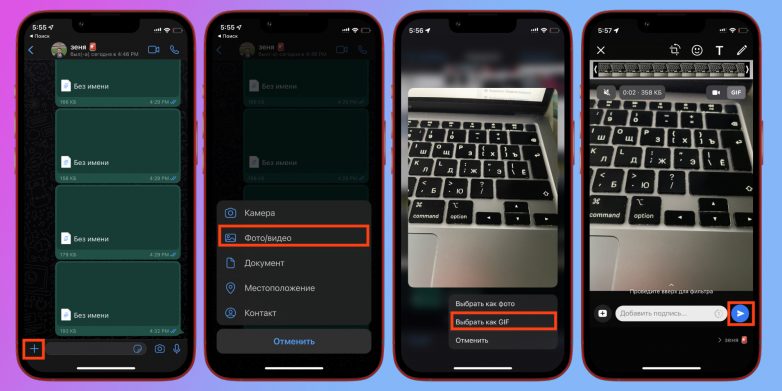
Откройте чат с нужным пользователем и нажмите на кнопку «+».
Выберите формат «Фото/видео», чтобы открыть галерею.
Найдите нужный файл и зажмите его, пока не появится контекстное меню.
Нажмите «Выбрать как GIF».
Если нужно, добавьте подпись, и нажмите на иконку отправки.
Аналогичным способом можно отправить и видеоролики длиной до шести секунд: перед отправкой убедитесь, что в правом верхнем углу выбран формат GIF, а не видео.
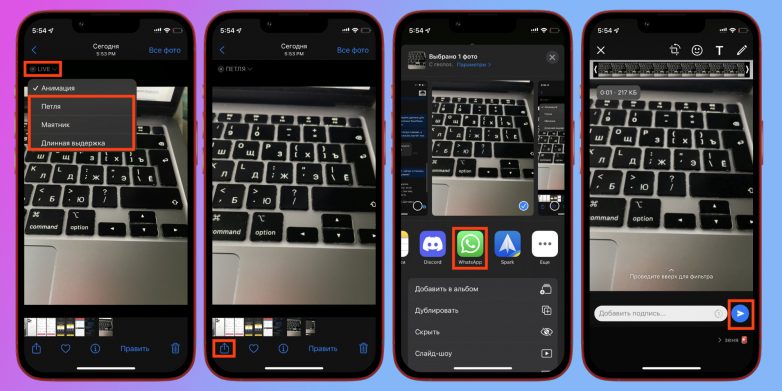
В приложении «Фото» откройте нужный файл.
Нажмите на надпись Live слева и выберите один из предложенных режимов.
После этого нажмите на иконку «Поделиться» и выберите WhatsApp.
Укажите нужный контакт, при желании добавьте подпись и нажмите на иконку отправки.

Помимо возможности делиться любимыми гифками WhatsApp также позволяет конвертировать видео и «живые фотографии» с iPhone в GIF-формат. Сделать это можно двумя способами.
Через WhatsApp
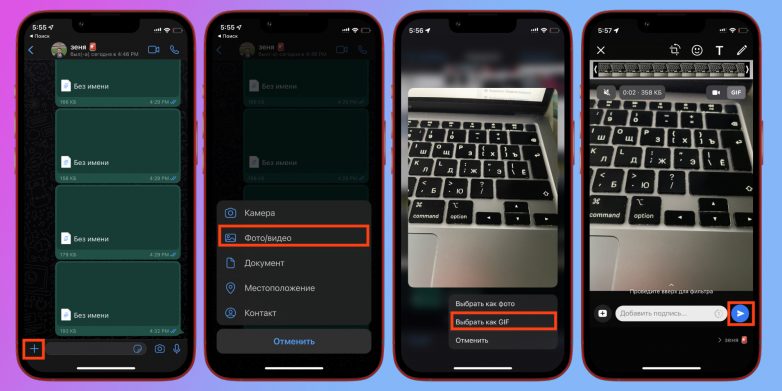
Откройте чат с нужным пользователем и нажмите на кнопку «+».
Выберите формат «Фото/видео», чтобы открыть галерею.
Найдите нужный файл и зажмите его, пока не появится контекстное меню.
Нажмите «Выбрать как GIF».
Если нужно, добавьте подпись, и нажмите на иконку отправки.
Аналогичным способом можно отправить и видеоролики длиной до шести секунд: перед отправкой убедитесь, что в правом верхнем углу выбран формат GIF, а не видео.
Через «Фото»
Отправить «живое фото» гифкой можно и не открывая мессенджер. Для этого: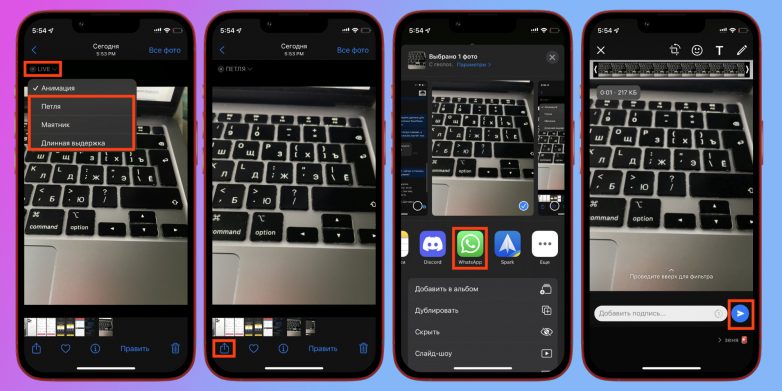
В приложении «Фото» откройте нужный файл.
Нажмите на надпись Live слева и выберите один из предложенных режимов.
После этого нажмите на иконку «Поделиться» и выберите WhatsApp.
Укажите нужный контакт, при желании добавьте подпись и нажмите на иконку отправки.
Только зарегистрированные и авторизованные пользователи могут оставлять комментарии.